クラウドサービス
クラウドサービスという言葉を最近よく耳にするようになりましたが、どのような意味があるのでしょうか?
クラウド(cloud)とは、雲を意味する英単語です。インターネットを図で表すときに、雲をイメージ画像として使うことがありますが、言葉の由来はそこからきています。
インターネット上で通信する時、複数のサーバーやネットワーク機器の間をバケツ・リレー形式で経由しながら、相手に情報が届きます。
その際、パケットがどのような経路を通っているかを意識したり制御したりすることは難しいため、中が見えない“雲”で表現しています。
クラウドサービスは、ユーザーが何らかの作業を行うときに、自分の目の前にあるパソコンや会社のネットワーク上にあるサーバーではなく、インターネット上のサーバーを利用して処理を行います。
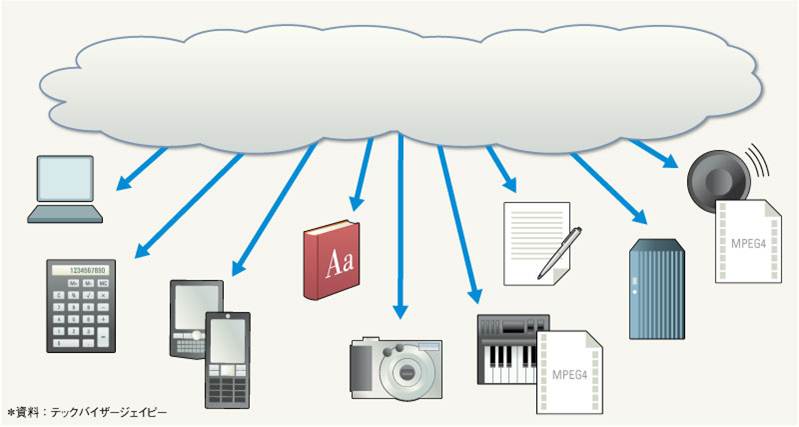
GmailやOutlook.comに代表されるメールサービスや、ファイルを保存するストレージサービスのような個人向けのものまで、クラウドサービスは多数公開されています。
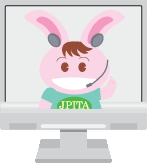
アカウントの乗っ取りによる情報流失が問題となっています。クラウドサービスを利用する際は、パスワードの管理がとても大切です。2段階認証は必ず設定しておきましょう。
クラウドサービス
通常、データの保存やアプリの利用はパソコン上で行いますが、この操作をインターネット上に移し、インターネットに接続できる多くの端末から利用できるようにしたのがクラウドサービスです。無料で利用できるクラウドサービスがたくさん提供されているので、カテゴリーで整理して確認しましょう。
ストレージサービス
Web上にデータを保存しておくサービスです。無料で利用できるサービスがほとんどですが、サービスごとに容量の差があります。大容量を利用したい場合は、有料プランを利用しましょう。
■Dropbox|ドロップボックス
ストレージサービスの先駆けとして、広く認知されているサービスです。無料で保存できる容量は2GBと少ないですが、キャンペーンなどを利用して容量を増やす(20GB)こともできます。

連携アプリも多く、最も利用者の多いサービスです。また30日間のバージョン管理機能が備わっているので、誤って上書き保存や削除してしまったファイルでも過去のバージョンから復帰できます。有料プランは2TB/年(13,000円)で利用できます。メインのクラウドストレージとしておすすめします。

Googleが提供するストレージサービスで、15GBのデータを保存できます。Googleドキュメント、Googleスプレッドシート、Googleフォトなど、Googleの主要アプリとの連携も充実し、保存したドキュメントはOCR機能を利用して全文検索もできます。

Officeデータをブラウザ上で扱うこともできるので、Officeソフトがインストールされていない場合でも、データを開いたり編集することができます。
■OneDrive|ワンドライブ|
マイクロソフトが提供するストレージサービスで、5GBのデータを保存できます。

Office On the webと連携しているため、パソコンにアプリをインストールしていない場合でも、Office書類の作成や編集、保存、共有のすべてをブラウザー上で行うことができます。
■Amazon Drive
アマゾンが提供するストレージサービスで、5GBのデータを保存できます。
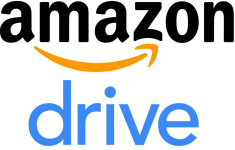
Amazonプライム会員は、画像ファイルを容量無制限で保存できます。シンプルですがとても使いやすいストレージサービスです。
ウェブカレンダー・ノートサービス
Web上に予定を書き込んでスケジュールを管理するウェブカレンダーやタスク管理サービスと、メモを保存しておくノートサービスは、パソコンで保存した情報を外出先のスマホから確認したり、外出先で思いついたことを保存してから家のパソコンでまとめるなど、情報の共有に役立ちます。
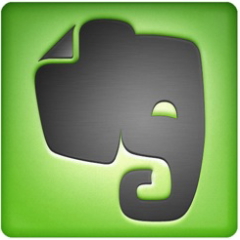
EverNoteは、ウェブ上にテキストや画像、音声、PDFなどを保存できるメモサービスです。保存してあるメモは、パソコンやスマホ、タブレットに共有され、確認/編集ができます。画像内のテキストを検索できる機能もあり、管理機能は充実しています。連携可能な機器やアプリ、サービスも多く、無料ですべての機能を利用できます。ただし、月のアップロード容量が60MBという制限があります。年3,100円のプレミアム会員になれば、アップロード容量が1GBに緩和されます。
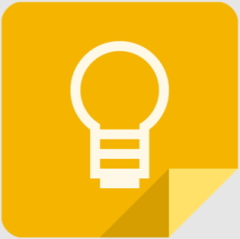
Google Keepは、Googleドライブにメモを保存し、スマホやタブレット、パソコン間で情報共有できるサービスです。インターフェースはシンプルなので、とても使いやすいです。EverNoteが高機能すぎて使いづらい方に、おすすめのメモサービスです。
Google Keepアプリ Google Keep Chrome 拡張機能
Chromeに「Google Keep Chrome 拡張機能」を追加しておくと、閲覧ページのコンテンツをワンクリックで「Google Keep」に保存することができます。保存した情報は、パソコンやスマートフォンで共有することができます。
■Googleカレンダー|グーグルカレンダー|
Googleカレンダーは、ウェブ上にスケジュールを記録し、パソコンやスマホで同期できるウェブカレンダーです。他のユーザーにカレンダーを公開して自分のスケジュールを共有したり、一般公開されているカレンダーを登録して予定を確認することもできます。複数のカレンダーを作成できるので、個人用と公開用に使い分けることもできます。
■Zoho|ゾーホー|
文書作成(Zoho Writer)表計算(Ziho Sheet)プレゼンテーション資料作成(Zoho Show)メモ帳(Zoho Notebook)データベース(Zoho Creator)などが統合された、オンラインオフィススイートです。
- 添付ファイルを送らなくても、データの共有や共同編集ができます。
- スライド形式のデータを、ブログやWebサイトに組み込んで公開できます。
- 複数の参加者を招待して遠隔リモートでプレゼンテーションできます。
ウェブメールサービス
ブラウザーから利用できるメールサービスです。GmailやOutlook.com、Yahoo!メールなど、たくさんのサービスが公開されています。すべてのメール管理をウェブ上で行うことができ、スマホからもメールの送受信ができます。
マップサービス
クラウド上で利用できる地図サービスです。世界中の地理が網羅され、駅やコンビニ、ガソリンスタンドの位置まで調べることができます。また航空写真や街の風景が確認できたり、ルート検索もできます。
※スマホのGPSと組み合わせることで、ナビとして利用することもできます。
画像・動画共有サービス
画像や動画をオンライン上に保存して共有できるサービスです。スマホで撮影した写真や動画をそのままアップロードし、パソコンで表示したり、写真の編集や補正をすることもできます。
クラウド上で画像編集ができるウェブアプリ
画像編集ソフトがパソコンにインストールされていなくても、無料で利用できるウェブアプリを活用すれば、本格的なデザイン編集ができます。
おすすめの4つのウェブアプリ
befunky、Pixlr、PhotoFuniaで素材を作り、Canvaでデザインを仕上げれば、かなりクオリティの高いデザインを作成できます。完成したデザインは商用印刷レベルの入稿データとして出力できます。
■befunky|ビーファンキー|
切り取り、リサイズ、回転・反転、切り抜き、モザイク、美肌、エフェクト、フレーム、グラフィックの挿入、オーバーレイ、文字入れ、コラージュなど、あらゆる画像の加工ができます。
befunkyは、用途に合わせてPhoto Editor(写真の加工)、Collage Maker(コラージュ)、Designer(デザインテンプレート)を利用できます。
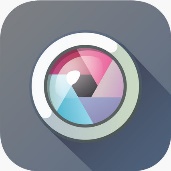
■Pixlr|ピクセラ|
画像の回転、切り抜き、レイヤー、明度・彩度・色調補正、ぼかしやノイズなどのフィルタ、ペンシル、ブラシ、グラデーション、塗りつぶし、画像の一部分をカラーにするなど、あらゆる画像の加工ができます。
Pixlrでは、pixlr Editorとpixlr Expressの2種類のアプリを利用できます。
関連サイトPixlr-o-maticでは、エフェクト、オーバーレイ、フレームの3つを組み合わせた写真を加工ができます。
■PhotoFunia|フォトファニア|
ユニークなエフェクト加工が楽しめるサービスです。ヴィンテージ、ロマンティックといった人気のフィルターから、写真にコラージュしたようなフレームまで利用できます。

■Canva|キャンバ|
名刺サイズの小さなカードから大きなポスターまで、自分の好きなサイズで、好きな画像を加工してデザインを作成することができます。
Canvaが得意とする画像編集は、アイキャッチ画像やSNS用の画像、プレゼン資料、チラシやポスターなど、デザインの制作です。作成したデザインは、クラウド上に1GBまで無料で保存することができます。また印刷会社に注文する場合は、入稿データ(300dpiの高解像度PDFファイル)として出力できます。
その他のウェブアプリ
■fotojet|フォトジェット|
YouTubeのチャンネルアートやFacebookなどのテンプレートを無料で利用できます。
■Fotor|フォトール|
画像縮小、トリミング、回転、水平補正、明るさ調整、コントラスト、彩度、シャープネス調整、カラーレベル調整など画像加工のすべての基本調整ができます。また多彩なフィルタやエフェクト、画像フィルター、フレーム、アクセサリーの追加、文字入れ、カラースプラッシュ、モザイク、ぼかしなど上級者向けの高度なツールも利用できます。
初心者向け
■無料バナー作成工房
拡大縮小、切り取り回転、白黒、明るさ、ぼかし、コントラスト、枠、浮き彫り、色反転、スケッチ、拡張子変更、文字入れなどの写真加工をすることができます。アンドゥ機能があり、失敗してもやり直しができ、編集した画像はすぐにダウンロードすることができます。。同サイト内では、他にもGIFアニメーション作成、スクリーンショット作成、バナー作成などのサービスを利用することができます。
■PHOTOX|フォトックス|
リサイズ、トリミング、回転や反転ができる他、シャープ、ガンマ補正、ぼかし、セピア、油絵、鉛筆画などの加工をすることもできます。
■モジマル
文字入れや美白加工、アニメGIFの作成などをすることができます。
■写真加工.com
画像をアップロードし100種類以上のテーマに合わせて変換することができるオンライン写真編集サービスです。自分が編集したいテーマを選択し、スライドバーを動かしたり、数値を入力したりして簡単に画像を加工することができます。
JPEG画像の軽量化
■JPEGmini|ジェイペグミニ|
JPEGで作成された画像のサイズを、約1/5程度に軽量化することができるオンラインサービスで、JPEG画像の知覚の品質には影響を与えず、ファイルサイズを大きく減らすパラメータを調律して最適化することができます。画像の多いWebページを作る方におすすめのツールです。JPGやPNGで作成された画像のサイズをJPEGmini同様に軽量化することができます。
写真やイラストを高品質に拡大
■waifu2x-multi
通常、写真やイラストのデータは、元データ以上のサイズに拡大するとボケてしまいますが、waifu2x-multiを利用すると、オリジナルデータに近い状態で10倍まで拡大できます。
イラストの透過
画像に透過色を設定してアルファチャンネル付きのPNG画像を作成できます。
★透過PNG画像作成ツール ★画像透過ツール ★簡単画像背景透過処理
★clippingmagic
画像の縮小
クラウド上で画像を任意のサイズに縮小することができます。
■画像を縮小する!
クラウド上でプレゼンテーションができるサービス
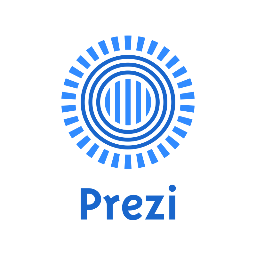
■Prezi
Preziは新発想のプレゼンテーション作成サービスです。PowerPointに代表されるような紙芝居的なスライド切り替えではなく、プレゼンテーション全体を一枚の絵として捉え、その中をカメラが移動していくことでプレゼンテーションを行います。
海外のアプリなので、日本語の使用に制限が若干ありますが、従来のプレゼンテーションとは全く異なる表現が得られます。単に従来のものと表現が違うということではなく、全体像=プレゼン概要となる巨大なホワイトボードの前に立ってプレゼンテーションをを行う感覚は、まさに新感覚の発想です。作成はクラウド上で行い、保存することができます。
押さえておきたい電子コンテンツストア
アプリや音楽、動画、電子書籍を購入できるサービスです。購入情報をクラウド上に保存しておくことで、他の端末からでも購入したコンテンツを再ダウンロードできます。
※ストアによっては、再ダウンロードに制限をかけている場合もあります。
※端末を変えても同じアカウントを利用していればコンテンツを再ダウンロードできます。
■Google Play
Google Playとは、Googleが提供するアプリケーションストアの名称です。これまでバラバラに提供されていたサービスが1つに統合されました。
■Chromeウェブストア
Chrome ウェブストアとは、Googleが提供するWebブラウザー「Chrome」で利用できるWebアプリケーションを無料でダウンロードできます。
※Webアプリケーションとは、Webブラウザー上で動作するアプリケーションのこと。
■Apple Store
Apple Storeとは、アップルが提供するアプリケーションストアの名称です。iPhoneやiPod、touch向けのアプリケーションを購入できます。
■Microsoftストア
Microsoftストアとは、マイクロソフトが提供するアプリケーションストアの名称です。UWP版アプリをダウンロードできます。
クラウド版アプリサービス
MS OfficeやAdobe Creativeなど、ビジネスで使用されるツールにもクラウド版が用意されています。クラウド版は常に最新版が提供されますが、月額利用料金がかかります。
無料登録しておきたい2つのサービス
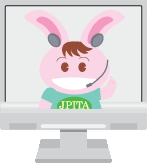
クラウドサービスを利用するには、サービスごとにアカウント(ユーザー名/ID)を取得する必要があります。アカウント=利用者登録で、1つ取得すれれば、サービスを提供している会社の複数のサービスを利用することができます。マイクロソフトとグーグルのアカウントは必ず取得しておきましょう。
Google Chromeにアプリや拡張機能をインストールするときは、Chromeウェブストアを開き、画面左上の検索ボックスにキーワードを入力し、任意のアプリや拡張機能を追加します。
■Chromeウェブストア